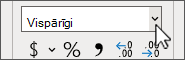-
Atlasiet formatāmo šūnu un cilnes Sākums grupas Skaitlis nolaižamajā lodziņā izvēlieties formātu.
-
Lai iegūtu papildu formātus, nolaižamajā izvēlnē atlasiet Citi skaitļu formāti,
-
Izvēlieties kategoriju un formātu sadaļā Paraugs.
Padoms. Varat arī ar peles labo pogu noklikšķināt uz šūnas un
-
Skaitlis sniedz iespēju norādīt decimāldaļas vietas, vai izmantot tūkstošu atdalītāju un negatīvo skaitļu rādīšanas opcijas.
-
Valūta piedāvā līdzīgas opcijas kā Skaitlis, bet arī lieto noklusējuma valūtas simbolu jūsu sistēmā.
-
Grāmatvedība ļauj izvēlēties kādu no vairākiem valūtas simboliem, un visas skaitliskās vērtības tiek līdzinātas pie decimālzīmes.
-
Īpašs parāda numuru kā pasta indeksu, tālruņa numuru vai sociālās apdrošināšanas numuru.
-
Pielāgots ļauj izveidot jaunu formātu, modificējot kāda esošā formāta kopiju.Lai uzzinātu par papildu opcijām , nolaižamajā izvēlnē atlasiet Citi skaitļu formāti.
Papildinformāciju skatiet rakstā Skaitļu formatēšanas opcijas programmā Excel.
Padoms.: Lai izmantotu valūtu bez dolāra vai citiem simboliem, atlasiet Citi skaitļu formāti, izvēlieties Pielāgots un izvēlieties formātu 0,00.
-
Atlasiet formatāmo šūnu un cilnes Sākums grupas Skaitlis nolaižamajā lodziņā izvēlieties formātu.
-
Lai iegūtu papildu formātus un opcijas, atlasiet Citi skaitļu formāti. Lai noformētu savu, izvēlieties Pielāgots.
Padoms. Varat arī kontrolēt, noklikšķinot uz šūnas un atlasot Formatēt šūnas.
-
Skaitlis sniedz iespēju norādīt decimāldaļas vietas, vai izmantot tūkstošu atdalītāju un negatīvo skaitļu rādīšanas opcijas.
-
Valūta piedāvā līdzīgas opcijas kā Skaitlis, bet arī lieto noklusējuma valūtas simbolu jūsu sistēmā.
-
Grāmatvedība ļauj izvēlēties kādu no vairākiem valūtas simboliem, un visas skaitliskās vērtības tiek līdzinātas pie decimālzīmes.
-
Īpašs parāda numuru kā pasta indeksu, tālruņa numuru vai sociālās apdrošināšanas numuru.
-
Pielāgots ļauj izveidot jaunu formātu, modificējot kāda esošā formāta kopiju.Lai uzzinātu par papildu opcijām , nolaižamajā izvēlnē atlasiet Citi skaitļu formāti.
Papildinformāciju skatiet rakstā Skaitļu formatēšanas opcijas programmā Excel.
Padoms.: Lai izmantotu valūtu bez dolāra vai citiem simboliem, atlasiet Citi skaitļu formāti, izvēlieties Pielāgots un izvēlieties formātu 0,00.
-
Atlasiet formatāmo šūnu, dodieties uz Sākums un izvēlieties formātu nolaižamajā lodziņā grupā Skaitlis .
-
Lai iegūtu papildu formātus un opcijas, atlasiet Citi skaitļu formāti. Lai noformētu savu, izvēlieties Pielāgots.
Padoms. Varat arī ar peles labo pogu noklikšķināt uz šūnas un atlasīt Formatēt šūnas.
-
Skaitlis sniedz iespēju norādīt decimāldaļas vietas, vai izmantot tūkstošu atdalītāju un negatīvo skaitļu rādīšanas opcijas.
-
Valūta piedāvā līdzīgas opcijas kā Skaitlis, bet arī lieto noklusējuma valūtas simbolu jūsu sistēmā.
-
Grāmatvedība ļauj izvēlēties kādu no vairākiem valūtas simboliem, un visas skaitliskās vērtības tiek līdzinātas pie decimālzīmes.
-
Īpašs parāda numuru kā pasta indeksu, tālruņa numuru vai sociālās apdrošināšanas numuru.
-
Pielāgots ļauj izveidot jaunu formātu, modificējot kāda esošā formāta kopiju.Lai uzzinātu par papildu opcijām , nolaižamajā izvēlnē atlasiet Citi skaitļu formāti.
Papildinformāciju skatiet rakstā Skaitļu formatēšanas opcijas programmā Excel.
Padoms.: Lai izmantotu valūtu bez dolāra vai citiem simboliem, atlasiet Skaitļu formāts un iestatiet decimāldaļu